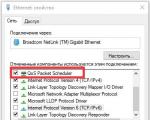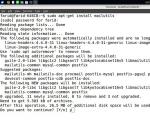Telefondaki verileri yenileyin. Bilgisayar aracılığıyla farklı sürümlerde Android'de bellenim nasıl güncellenir. Uygulamalar yardımıyla android güncelleme
Android işletim sistemi, birçok avantajı nedeniyle çok popüler. Birçok modern akıllı telefonlar ve tabletler, güvenilirliğinden bahseden bu işletim sisteminde çalışır, aksi takdirde tanınmış gadget üreticileri Android kullanmaz. Genel olarak, bu işletim sisteminin avantajları yeterlidir, ancak bu makalenin amacı, Android'in avantajlarını ve dezavantajlarını anlatmak değildir. Bu oldukça hacimli kılavuz, androidlerini nasıl güncelleyeceklerini bilmek isteyen kullanıcılar için tasarlanmıştır.
Zaman zaman, Android platformunda çalışan bir akıllı telefon, tablet veya başka bir cihazın her sahibinin sürümü güncellemesi gerekir. işletim sistemi... Elbette güncelleme isteğe bağlıdır ve bunu yapmazsanız herhangi bir cihaz normal şekilde çalışmaya devam edecektir. Ancak, eski işletim sistemi sürümleri genellikle bir sorundur. Örneğin, geliştiricileri android'in sonraki sürümleriyle ilgilenmeyen yeni programlar veya oyunlar yüklemek zor olabilir. Ek olarak, geliştiriciler düzenli olarak Android işletim sisteminin yeni sürümlerini bir nedenden dolayı yayınlar. Her şeyden önce bu, önceki sürümlerin tüm eksikliklerini gidermek ve yeni kullanıcı dostu özellikler eklemek amacıyla yapılır.
Böylece, Android'i güncelleme ihtiyacını anladık, şimdi Android'i nasıl güncelleyeceğimizi bulalım. farklı cihazlar... Bu yazıda, resmi ve resmi olmayan ürün yazılımı sürümünün kullanımına bakacağız. Dikkatinize, telefonunuzda ve tabletinizde Android'i güncelleyebileceğiniz adım adım talimatlar sunulacaktır. Ayrıca androidinizi bir bilgisayar üzerinden nasıl güncelleyeceğinizi de anlatacağız. O halde hadi işe başlayalım.

Android'i güncellemeden önce kendinize en uygun yöntemi seçmeniz gerekiyor ve burada birkaç seçenek olabilir. Belki de en uygun olanı otomatik güncellemedir. yazılım doğrudan telefon aracılığıyla. Yani, Bu taraftan gerekli tüm işlemler akıllı telefon ayarlarında gerçekleştirileceğinden, bilgisayar kullanımını ve yeni bir ürün yazılımı sürümünün ön indirilmesini gerektirmez. Bu işletim sistemi güncelleme yöntemi, Android 4.0 veya sonraki sürümlere sahip tüm cihazlar için uygundur. Yazılım güncelleme prosedürü son derece basittir ve çok az zaman alacaktır.
Unutulmamalıdır ki süreç Android güncellemeleri bağlı olarak küçük farklılıklar gösterebilir. belirli model akıllı telefon. Hazırladık adım adım talimatlarörnek olarak en yaygın yazılımı kullanarak, ancak cihazınızın biraz farklı bir arayüzü olup olmadığını kolayca anlayabilirsiniz. Bu nedenle, telefonunuzda Android'i güncellemek için şu adımları izleyin:
1. Akıllı telefonun "Ayarlar"ına gidin. Bu genellikle telefonun ana menüsünden veya özel düğme telefonda. Her şey gadget'ın modeline bağlıdır. Her durumda, bununla ilgili herhangi bir sorun olmayacaktır.

2. Telefon ayarlarına girdikten sonra, "Telefon hakkında" öğesini bulun (bazı durumlarda bu bölüm "Tablet hakkında" veya "Akıllı telefon hakkında" olarak adlandırılabilir). Burada yapı numarasını ve android sürümünü bulacaksınız. "Telefon hakkında" maddesine tıkladıktan sonra karşınıza aşağıdaki pencere çıkacaktır:

3. Ardından, "Sistem Güncellemesi" bölümünü bulmanız ve gitmeniz gerekir. (bazı durumlarda bu bölüm"Yazılım Güncelleme" veya sadece "Güncelleme" olarak adlandırılabilir). Şimdi "Güncelle" düğmesine tıklamanız gerekiyor (bazı durumlarda bu düğme "Güncellemeleri kontrol et" veya "Şimdi kontrol et" olarak adlandırılabilir). Cihazınız için bir güncelleme varsa, akıllı telefon bunu otomatik olarak indirecek ve kuracaktır. Bazı durumlarda otomatik yükleme sağlanmaz ve yazılım güncellemesini onaylamanız gerekir. Akıllı telefonunuz için herhangi bir güncelleme yoksa, Android işletim sisteminin en son sürümünün yüklü olduğunu belirten bir mesaj görürsünüz.

Not: Android'i yüklemeden önce, telefonun İnternet'e bağlı olduğundan ve yeni bellenimi indirmek için yeterli trafiğiniz olduğundan emin olmalısınız.
Bazı cihazların işletim sistemini güncellemenin belirli özelliklerini üstlendiği söylenmelidir. Android sistemleri... Örneğin, bazıları Samsung akıllı telefonlar android'i güncellemeden önce Samasung hesabını etkinleştirme ihtiyacını önerin. Bunun bir Google hesabı olmadığını unutmayın, ancak hesap Samasung. Henüz bir Samsung hesabı oluşturmadıysanız, şu adımları izleyin:
- Telefon ayarlarında "Hesap ve senkronizasyon" öğesini bulun ve ona gidin.
- Şimdi "Hesap ekle"ye tıklayın ve açılan pencerede "Samasung Hesabı" bölümünü seçin.
- Şimdi akıllı telefon ekranındaki komutları izleyin. Hesabınızı etkinleştirdikten sonra, daha önce verilen talimatları izleyerek android'i güncellemeye devam edebilirsiniz.
Ayrıca akıllı telefonunuzdaki Android güncelleme videosunu izleyin.

Android'i telefonla nasıl güncelleyeceğinizi zaten biliyorsunuz. Şimdi bir tablette Android'in nasıl güncelleneceğini öğrenelim. Bir tablet bilgisayarda yazılım güncelleme işleminin bir akıllı telefonu güncellemekten önemli farklılıklar anlamına gelmediği söylenmelidir, ancak yine de bazı farklılıklar vardır, bu yüzden ayrı bir talimat hazırlamaya karar verdik.
Oldukça sık, tabletler neredeyse sürekli İnternet'e bağlı. Bu durumda, android'i güncelleme prosedürü büyük ölçüde basitleştirilmiştir. Gerçek şu ki, modda olmak kalıcı erişim cihaz kendini ağda bulabilir Yeni sürüm işletim sistemi ve bu konuda sizi bilgilendirir. Yeni yazılımı kabul etmeniz veya reddetmeniz yeterlidir. Zaten böyle bir teklif aldıysanız, ancak o zaman reddetmeye karar verdiyseniz, endişelenecek bir şey yok. "Tablet PC Hakkında" bölümüne gidin ve "Yazılımı güncelle" öğesini seçin.
Eğer otomatik güncelleme olmadı, o zaman bu prosedür manuel olarak yapılabilir. Yine, bir tablette Android güncelleme işlemi, belirli cihaz modeline bağlı olarak küçük farklılıklar gösterebilir, ancak anlam aynıdır ve herhangi bir zorluk yaşamayacaksınız. Android'inizi bir tablet bilgisayarda güncellemek için şu adımları izlemeniz gerekir:
- Ayarlara git".
- "Tablet PC Hakkında" öğesini bulun. Bu sekmeye gidin ve "Sistem güncellemesi" üzerine tıklayın.
- Tablet daha sonra en son yazılım sürümünü arayacaktır.
- Cihaz en son android sürümüne sahipse, cihaz size güncelleme bulunamadığını bildirir. Android işletim sisteminin yeni bir sürümü bulunursa, yüklemeniz istenir. Yüklemek. Kurulum tamamlandıktan sonra tabletiniz yeniden başlayabilir.
Not: Cihazla ilgili sorunları ortadan kaldırmak için tablette android güncellemeden önce, pilin şarj olmasına dikkat etmeniz gerekir. tablet bilgisayar izin verilen kapasitenin %50'sinden fazlaydı. Yazılımı güncellerken tableti şarj cihazına bağlamanız önerilir. Bu kural, telefondaki işletim sistemini güncellerken de geçerlidir.

Android'i yalnızca doğrudan cihazın kendisinden değil, aynı zamanda bilgisayarınızdan da güncelleyebilirsiniz. Bunu yapmak için özel bir programa ve cihazla birlikte gelen bir diske ihtiyacınız var. Ayrıca, örneğin ilgili disk yoksa veya belirli bir sürümü yüklemek istiyorsanız, android sürümü İnternet'ten indirilebilir.
Bugün Android'i güncellemek için birkaç program var, ancak örnek olarak kullanıyoruz özel uygulama Kies. Programı İnternetten indirebilirsiniz, sadece Yandex veya Google aramasını kullanın. Android'inizi bir bilgisayar üzerinden güncellemek için şu adımları izlemeniz gerekir:
1. Akıllı telefonunuzu veya tabletinizi bilgisayarınıza bağlayın ve Kies uygulamasını başlatın. Program, cihazınız için mevcut bir yazılım güncellemesi olup olmadığını otomatik olarak kontrol edecek ve sonuç uygun pencerede size bildirilecektir.

2. Cihazınızda işletim sisteminin yeni bir sürümü varsa, Güncelle düğmesini göreceksiniz. Üzerine tıklayın ve yeni bir uyarı penceresi görünecektir. Sağlanan bilgileri dikkatlice inceleyin ve ancak bundan sonra bir sonraki adıma geçin.

3. Her şeyi kabul ediyorsanız, "Yukarıdaki tüm bilgileri okudum" seçeneğinin önüne bir onay işareti koyun ve "Güncellemeyi başlat" düğmesine tıklayın. Bundan sonra, akıllı telefon veya tablet modelinize tam olarak karşılık gelen işletim sisteminin en son sürümünün indirilmesi başlayacaktır.

4. Android işletim sistemi dosyaları indirildikten sonra yazılım güncellemesi otomatik olarak başlayacaktır. Otomatik güncelleme başlamadıysa, yazılım kurulumunun başladığını onayladığınıza tıklayarak ilgili bir düğme görünmelidir.

5. Hepsi bu. Android'inizi en son sürüme güncellediniz. Artık yeni yazılımın faydalarını takdir edebilirsiniz.

Benzer şekilde, android aracılığıyla güncellenir Sony programları PC Companion ve diğerleri.
Ayrıca androidin kies üzerinden nasıl güncelleneceğine dair videoyu izleyin.

Birçok modern araçlarörneğin Nexus, HTC, Samsung, vb. Android 5 Lollipop alma yeteneğine sahip. Bu arada, çoğu zaman bilinmeyen bir nedenden dolayı, uzun zamandır beklenen güncelleme gelmediği için birçok kullanıcı bu yazılımı yükleyemiyor. Yani ilgili bölümde cihaz için herhangi bir güncelleme bulunmadığı bildiriliyor. Akıllı telefonunuzun veya tabletinizin işletim sisteminin bu sürümünü desteklediğinden eminseniz, ancak otomatik güncelleme yoksa, başka bir basit ve basit güncelleme ile güncellemeyi deneyebilirsiniz. güvenli bir şekilde, dahası, gerektirmez.
Zorunlu bir güncellemeden bahsediyoruz, bu durumda görüntüyü manuel olarak yüklemeniz ve hayır kullanmanız gerekmeyecek. resmi ürün yazılımı... Android 5 Lollipop'un henüz yüklenmediği bir cihazımız olmadığı için, talimatlarda sunulan ekran görüntüleri zaten bu yazılım sürümünde olacak, ancak önemli bir fark yok ve menü içeriği farklı değil, bu yüzden başa çıkabilirsiniz. herhangi bir sorun olmadan görev ile.
Bu nedenle, "Ayarlar" a gidin ve "Uygulamalar" ı seçin.

Tüm uygulamaların listesini açın. Şimdi Google Services Framework adlı bir uygulama bulmanız gerekiyor. Üzerine tıklayın ve "Verileri sil" seçeneğini seçin.

Bundan sonra, akıllı telefonunuzu kapatın ve tekrar açtıktan hemen sonra yazılım güncellemelerini kontrol edin, bunu yapmak için şu yola gidin: "Ayarlar" → "Cihaz hakkında" → "Sistem güncellemesi".

Not: Bazı durumlarda güncellemenin gelmesinde gecikme olabilir. Kural olarak, 10-15 dakika içinde güncellemeyi zaten başlatabilirsiniz.
Cihazınız Android 5 Lollipop'u desteklemiyorsa ve önceden belirtilen dosya silindiyse kötü bir şey olmaz. Doğru, daha fazla doğru çalışma için Google Oyun yeniden yetkilendirmeniz gerekebilir, yani sadece giriş bilgilerinizi girmeniz yeterlidir Google hesabı, ve sisteme yeniden kayıt olmayın.
Firmware'in android 5 lolipop'a nasıl güncellendiği videosunu da izleyebilirsiniz.
Resmi olmayan bellenim kullanarak Android nasıl güncellenir
Bu, bu makaleyi sonuçlandırıyor. Bu oldukça hacimli kılavuzun size yardımcı olduğunu umuyoruz ve artık androidinizi nasıl güncelleyeceğinizi biliyorsunuz. Güncelleme ile ilgili herhangi bir sorun yaşarsanız, yorumlarda soru sorun.
Ayrıca ilginizi çekebilir
Geliştiriciler, yeni özellikler eklemek ve hataları düzeltmek için uygulamaları günceller. Ancak bazen hoş olmayan sürprizler olur: güncellemeden sonra uygulama bundan hoşlanmaz, başlamıyor veya düzgün çalışmıyor.
Bunu düzeltmek için uygulama sürümü fabrika sürümüne döndürülür - güncellemeleri kaldır.
Güncellemeler yalnızca sistem uygulamalarından kaldırılabilir - fabrikada yüklenenler. İndirilen uygulamalar için güncellemeleri kaldıramazsınız - kendi indirdikleriniz.
Güncellemeleri kaldırdıktan sonra hangi sürüm olacak
Güncellemeleri kaldırdıktan sonra, sondan bir önceki sürüm değil, fabrikada yüklenen sürüm geri yüklenir.
Tesis bir akıllı telefona bir uygulama yükledi Google Chrome sürüm 1.0. Bir süre sonra uygulama sürüm 2.0'a, ardından 3.0'a ve ardından 4.0'a güncellendi. Güncellemeleri kaldırırsanız, uygulamanın sürümü 3.0 değil 1.0 olacaktır.
Uygulamanın ardından tekrar güncellenirse Oyun mağazası, ardından sürüm 4.0 yüklenecektir.
İndirilen bir uygulamanın güncellemelerini kaldırmanız gerekirse ne yapmalısınız?
Tek seçenek mevcut sürümü silmek, kurulum dosyasını bulmak eski versiyonİnternet'te kurun ve uygulamayı artık güncellemeyin. Ancak dikkatli olun ve dengeli bir karar verin: hiç kimse uygulamanın virüs olmayacağına dair garanti vermez.
Kendinizi güncellemeyle ilgili sorunlardan korumak kolaydır: otomatik uygulama güncellemelerini kapatın ve güncellemeyin veya yorumları okuduktan sonra manuel olarak güncelleme yapın.
Sistem uygulaması güncellemeleri nasıl kaldırılır
Güncellemelere ek olarak, tüm uygulama verileri silinecektir: ayarlar ve dosyalar. Uygulama, ilk kez başlattığınız gibi olacaktır.
Uygulamanın mevcut ve en son sürümünü nerede görebilirim?
Uygulamanın mevcut sürümü ayarlarda belirtilir.

Uygulamanın en son sürümü Play Store'da listelenmiştir. İzlemek için "DAHA FAZLASI"na tıklayın
Farklı markalara ait akıllı telefonlar pazarı, Android işletim sisteminin yeni sürümleri çıktıkça, bu işletim sisteminde telefon yapan şirketler, çıkan telefonlardaki işletim sistemi sürümünü günceller ve bu cihazlara yeni ürün yazılımı sunar. geliştirilmektedir. Bazı kullanıcılar neden bu şekilde çalıştığını bilmiyor.
Gerçek şu ki, bir kişi bir telefon satın aldığında, işletim sisteminin varsayılan olarak mevcut olan temel bir sürümüne sahiptir. Ancak bir süre sonra Google, eskisini iyileştiren, bazı hataları, büyük ve küçük sorunları ortadan kaldıran Android ürün yazılımının yeni bir sürümünü yayınlar. Ve biraz zaman geçtiğinde ve yeni sürüm gerekli tüm kontrolleri geçip kararlı hale geldiğinde telefonunuza yükleyebilirsiniz. Doğrulama süresi bölgeye bağlıdır ve genellikle yaklaşık altı ay sürer.
Yeni bir sürüm çıktıktan ve telefonunuza yükledikten sonra, yeni arayüz, yeni uygulamalar için destek ve daha fazla özelleştirme. Ayrıca önceki Android serilerinde bulunan bazı sorunlardan da kurtulun. Bazı durumlarda, sistem güncellemesinin kendisi telefona gelir ve akıllı telefon, uygulama mağazası aracılığıyla sahibinin katılımı olmadan güncellenir ve ardından size yeni bellenim sürümünü bildirir. Ama bazen güncelleme olmuyor. Ardından telefonunu daha rahat kullanmak isteyen kullanıcının, güncelleme olmaması durumunda android'i nasıl güncelleyeceğine dair bir sorusu var. Bu yazıda bunun nasıl yapılacağını detaylı olarak tartıştık ve ayrıca yeni sürümde sorun yaşarsanız tam tersine güncellemeyi nasıl geri alacağınızı anlattık.
Sisteminizi yükseltmeden önce bilmeniz gerekenler
Telefonunuzdaki yazılımı güncellerseniz veya tersini yaparsanız, güncellemeyi geri alacağınızı unutmayın. önceki versiyon, doğrudan telefonda saklanan veriler kaybolacaktır. Otomatik güncelleme durumunda, telefon destek olmak bağımsız olarak ve ardından verileri ondan geri yükler. Manuel olarak bir güncelleme veya geri alma yaparsanız, kendiniz bir yedek kopya oluşturmanız gerekir.
Ayrıca tüm fotoğrafları, notları veya kitap numaralarını harici bir ortama aktarabilirsiniz - telefonunuzdaki bir USB flash sürücü bile olabilir, önemli değil. Ancak bir bilgisayara veya harici bir flash sürücüye kaydetmek daha iyidir, bu şekilde daha güvenli ve tercih edilebilir olacaktır.
Ayrıca yazılım güncellemesinin biraz zaman aldığını unutmayın. Bazen yaklaşık 10 dakika, bazen daha uzun sürer - hepsi telefonunuza bağlıdır. Bu nedenle güncellemeye devam etmeden önce, telefonunuzun şarj sorunu nedeniyle yanlışlıkla kapanması durumunda güncellemenin kesintiye uğramaması için lütfen telefonunuzu yeterli seviyede şarj edin.
Otomatik Android güncellemesi
Otomatik sistem güncellemeleri yapabileceğiniz en kolay şeydir. Bunu yapmak için neredeyse hiçbir şey yapmanıza gerek yok. Sadece android menüsüne gitmeniz ve "Telefon hakkında bilgi" öğesini seçmeniz gerekiyor, burada telefonda hangi ürün yazılımı sürümünün olduğunu öğreneceksiniz.
Bundan sonra, ayarlarda “Yazılım Güncellemesi” bulmalısınız, tüm telefonlarda bu öğe ayarların farklı bölümlerinde bulunabilir. Ayarlara göre bir aramanız varsa - değilse kullanın - ayarlara göre manuel olarak arayın. Bu sekmeyi açtığınızda, güncelleme simgesini seçmeniz ve işleminizi onaylamanız gerekir. Güncellemeye devam etmeden önce indirmeyi etkinleştirin yeni sistem sistemin boşa gitmemesi için sadece Wi-Fi üzerinden Mobil İnternet ve senin paran.

Güncelleme verileri şirketin sunucusundan indirileceği zaman, telefonunuzda bir menü belirmeli ve oradaki “Yükle” ye tıklamalısınız, ardından güncelleme gerçekleşene ve telefon yeniden başlayana kadar beklemeniz gerekir.
Lütfen yukarıda açıkladığımız yöntemde telefonunuzu yalnızca küçük bir sürüm sürümüne güncelleyebileceğinizi unutmayın. Bu nedenle, bellenimin tam teşekküllü bir sürümünü elde etmek için üretici tarafından ayrı olarak yayınlanan özel bir mini program kullanmanız gerekir. Örneğin, telefonlar ve Samsung tabletler bu Kies ve LG - PC Suite teknolojisi için. Google, üreticinizin hangi yardımcı programına sahip olduğunu, telefonunuza yükleyin ve güncelleyin.

Android ürün yazılımını manuel olarak güncelleme
Neredeyse hepsi servis merkezleri bir müşteri programın arızasıyla ilgili şikayetlerle gelirse, sistemi manuel olarak güncelleme yöntemini kullanın. Ancak, yeterince çaba ve azim gösterirseniz, telefonu kendiniz manuel olarak güncelleyebilirsiniz.
Telefonunuzdaki işletim sistemini güncellemek için aşağıdakilerle çalışmanız gerekir: sistem uygulaması Odin. Bilgisayarınıza çeşitli web kaynaklarından indirilebilir, hatta iyi bilinen w3bsit3-dns.com adresinde bile mevcuttur. Bu uygulama ile yalnızca özel ürün yazılımı sürümünü değil, aynı zamanda resmi sürümü de yükleyebileceksiniz. Güncellemeden geçmek için şunlara ihtiyacınız var:

Her şey güncellendiyse ve hatasız olması gerektiği gibi gittiyse, program ekranında yeşile dönecek olan PASS mesajı görünmelidir.

Bu yöntemler, android 4.2.2 veya başka bir donanım yazılımı sürümünü güncellemek istiyorsanız işe yarar. Ana şey, güncellemeye devam etmeden önce doğru arşivi indirmek ve verilerin yedek bir kopyasını oluşturmaktır.
Önceki bir sürüme geri alma
Akıllı telefonunuzun donanım yazılımının yeni bir sürümüne otomatik veya manuel güncelleme yaptığınızı, ancak telefonun şu anki çalışma şeklini beğenmediğinizi düşünün. Çok daha yavaşlamış olabilir, genellikle yeniden başlatılır veya donar, hatalar görünür. Bu durumda, akıllı telefona daha önce yüklenmiş olan herhangi bir bellenim sürümüne “telefonu geri alabilirsiniz”.
Fabrika sürümüne geri alma
Mağazadan satın aldığınız sırada telefonunuzda yüklü olan temel resmi fabrika üretici yazılımını iade etmek istiyorsanız bu yöntem sizin için uygundur. Kolay, telefonunuzdan sadece birkaç tıklama.
Akıllı telefonunuzdaki "Ayarlar" bölümüne gitmeniz ve ayarları sıfırlamaktan sorumlu sekmeyi seçmeniz gerekiyor. Her telefonun farklı bir adı vardır, bazılarında "Gizlilik" düğmesinin altında, bazılarında "Yedekle ve sıfırla" olarak etiketlenmiştir. Telefonunuzda bulamıyorsanız, google'a gidin, akıllı telefonunuz birkaç aydan daha kısa bir süre önce çıkmadıysa, bu bilgiler zaten modelinizin ayarlarının bir analizini içeren forumlarda veya makalelerde olmalıdır.

Bu bölümü bulduktan sonra, "Ayarları sıfırla" öğesini seçmeniz gerekir. Telefondaki tüm verilerin kalıcı olarak silineceği konusunda sizi uyaracak bir pencere görmelisiniz. Tüm önemli verileri bulutta veya harici bir ortamda yedeklemelerde kaydettiyseniz, eylemi onaylayın.
Not! Telefonunuzun yedekleri buluta kaydettiğini düşünüyorsanız, ancak güncellemeyi ilk kez yaptığınız için bundan emin olamıyorsanız, her ihtimale karşı bunları harici bir depolama cihazına kaydetmek daha iyidir. Kaybedilenlere daha sonra üzülmek için. önemli sayılar, belgeler ve fotoğraflar.
Bundan sonra, telefon yeniden başlatılmalı ve fabrika sürümüne geri dönmelidir. Yeniden başlatma uzun sürebilir - 15 dakikaya kadar, endişelenmeyin. Telefon tekrar açıldıktan sonra, sanki bir mağazadan satın almış gibi tamamen temiz bir sisteme sahip olacaktır.
Ağır döküm
Bu yöntem, tamamlanmış olduğunu varsayar manuel kurtarma telefonu eski bellenim sürümüne Telefon hiç açılmıyorsa veya PIN'inizi sıfırlamanız gerekiyorsa bu yöntem sizin için uygundur, grafik tuşu veya onları unutmanız durumunda şifre. Bu güncelleme sırasında, cihazdaki her şeyi de kaybedersiniz, bu nedenle her şeyi bir yedeğe kaydedin.
Geri alma işlemi şu şekilde gerçekleşir:
- Firmware sürümünü geri almak istediğiniz telefonunuzu veya tabletinizi kapatın.
- Sesi artıran düğmeyi, ana düğmeyi ve kapatma düğmesini aynı anda basılı tutmanız gerekir. Kurtarma menüsü ekranınızda görünmelidir.
- Sesi ayarlayan düğmeleri kullanarak eylemlerinizi kontrol ederek, “verileri sil / fabrika ayarlarına sıfırla” öğesini bulup işaretlemeniz ve seçiminizi onaylamanız gerekir.
“Evet - Tüm kullanıcı verilerini sil”, bu aynı zamanda akıllı telefondaki ses seviyesini ayarlayan tuşlar kullanılarak da yapılır. - Bundan sonra, güç düğmesine tekrar basmanız gerekir, ana menü açılmalıdır. İçinde “sistemi şimdi yeniden başlat” seçeneğini işaretliyoruz.
- Bundan sonra her şey hazır ve telefonun üretici yazılımının fabrika sürümünü başlatmalısınız.
Android'in özel bir sürümü yüklüyse nasıl geri alınır
Telefonunuza yeni bellenimin özel bir sürümünü yüklediyseniz, kullanmadan önce sahip olduğunuz resmi sürümü iade edebilirsiniz. elle güncelleme... Bunun için yine yukarıda bahsettiğimiz Odin programını kullanmanız gerekecek.
Geri dönmeden önce, telefon modelinize uygun bir ürün yazılımı dosyası içeren bir arşiv aramanız gerekir. Cihaz piyasaya yeni girdiyse - bulamayabilirsiniz, buna hazırlıklı olun. Bu durumda arama yapmak için en iyi portal w3bsit3-dns.com'dur, olabilecek her şey ve ürün yazılımı açısından İnternet'e önceden yüklenmiş olan her şey burada toplanır.
Ürün yazılımı dosyasını bulduğunuzda, sıkıştırmayı açmanız ve üç dosya almanız gerekir: PIT, PDA ve CSC. Ayrıca, telefonunuzdaki tüm dosyaları yedeklemeniz ve bu dosyaya kaydetmeniz gerektiğini unutmayın. HDD, herhangi bir harici medyaya veya buluta. Bundan sonra aşağıdakileri yapmalısınız:
- Telefonu bilgisayara bağlayın ve bilgisayarın onu doğru tanıdığından emin olun.
- Bilgisayarda yüklü olan Odin programını çalıştırın.
- Telefonu kapatın ve İndirme Moduna alın. (Ana ekran düğmesinin aynı anda basılı tutulması, güç ve ses kısma).
- Telefon yüklendiğinde, İndirme Modunu etkinleştirmek için ses açma tuşuna basın
- Odin'deki orta pencerede indirilen PIT, PDA ve CSC dosyalarını seçin.
- Programda, başlat'a tıklamanız ve tam güncellemeyi beklemeniz gerekir.
Her şey yolunda gittiyse, yeşil alanda en üstte bir PASS butonunuz olmalıdır. Gördüğünüz gibi, talimatları izlerseniz, özel bellenimi sıfırlamak çok zor değil.

sonuçlar
Bu yazımızda android güncelleme nasıl yapılır konusunda okuyucularımıza olabildiğince doğru bir şekilde anlatmaya çalıştık. Farklı yollar ve ayrıca geri almanın ne olduğunu ve nasıl doğru şekilde gerçekleştirileceğini anladı. Telefonunuzu güncellerken talimatları kullanın, verileri harici bir kaynağa kaydetmeyi unutmayın ve daha sonra telefonunuzdaki virüsü öldürmek zorunda kalmamak için ne tür bellenimi ve hangi siteden indirdiğinizi dikkatlice izleyin. Güncellemeler hakkında hala sorularınız varsa, yorumlarda onlara sorun ve başkalarını tanıyorsanız yeni bellenimin nasıl kurulacağını diğer okuyucularla paylaşın.
Birçok kullanıcı internette bulmaya çalışır Android güncelleme programı telefon veya tablet, gerçi gerçekten ihtiyacınız yok. Neden soruyorsun? Gadget'ınız için tüm resmi güncellemeler "havadan" (bağlı Wi-Fi üzerinden) veya sadece İnternet üzerinden geldiği için. Vakaların %99'unda, güncellemeniz yapılır yapılmaz Android sürümü, işletim sisteminiz için yeni güncellemelerin mevcut olduğunu belirten bir açılır mesaj göreceksiniz.
Resmi Android güncellemesi
Bu yöntemin avantajları, elde etmenin en kolay yolu olmasıdır. En son güncellemelerİnternet üzerinden Android'de. En önemlisi, her şey resmidir ve çok sayıda Android sürümü ve yapısı olduğu için kurulumda yanlış gidemezsiniz. Eksilerden birkaçı not edilebilir - Wi-Fi yoksa, GPRS trafiği için ödeme yapmanız gerekir ve bu bazen çok pahalı ve yavaştır.

İşletim sisteminin resmi bir güncellemesini almak için şunları yapmanız gerekir:
Ayarlar - Genel - Telefon hakkında - Yazılım bilgileri



Android'in farklı sürümlerinde biraz farklı menüler olabilir, ancak ilke tüm cihazlar için aynı kalır. Ardından Güncelleme Merkezine gidebilir ve güncellemeleri kontrol edebilir ve kutuyu işaretleyebilirsiniz. "Güncellemeleri otomatik olarak kontrol et ve indir"


Bu yöntem, Android'lerine başka derlemeler yüklememiş tüm kullanıcılar için uygundur.
Android Güncelleme Yöneticisi, Android'i güncellemek için bir programdır
Android Güncelleme Yöneticisi- bu ücretsiz program bilgisayarınıza indirilebilir ve kurulabilir. Bu yardımcı program ile flaş yapabilirsiniz özel ürün yazılımı kendi sorumluluğunuzdadır! Daha önce Android işletim sistemine güncellemeleri manuel olarak yüklemediyseniz tavsiye etme bu yöntemi kullanırsın.


Android işletim sisteminde çalışan cihazların sahipleri, yazılım sürümlerini güncellemeye güvenebilir. Bu amaçla üreticiler, özel programlar bu, bunu başarmaya yardımcı olur. Android'i güncellemeden önce, kural olarak, yeni bir yazılım sürümünün yayınlandığına ve bir güncellemenin mevcut olduğuna dair bir bildirim alırsınız. Kullanıcı yeni bir paket kurup kurmayacağına kendisi karar verir. Ancak, uygulamanın gösterdiği gibi, yeni iyileştirmeler kendilerini haklı çıkarır. Geliştiriciler her zaman geçmişteki eksiklikleri düzeltmeye çalışıyor ve bunları yeni sistem seçeneklerinin yardımıyla çözmeyi teklif ediyor.
Güncellemeleri yayınlayan firmalar itibarlarına en çok değer verdiği için yeni sürümün cihaza ciddi şekilde zarar verebileceğinden korkmayın. Ana şey, yalnızca uygulamayı doğru bir şekilde kurmak ve her ihtimale karşı önemli olan verileri kopyalamaktır.
Güncellemeye değer mi?
Birçok kullanıcı yeni yazılım sürümleri konusunda şüphecidir ve cihaz zaten iyi çalışıyorsa neden ek olarak güncellediğini düşünüyor. Ancak bu, yalnızca cihazın özelliklerini yaygın olarak kullanmayanlar için geçerlidir. Kullanıcı bunun için sık sık uygulamalar kullanıyor ve yeni programlar indiriyorsa, güncelleme destek yardımcı olacaktır. en son sürümlerÜrün:% s. Kural olarak, tüm geliştiriciler ek programlar işletim sistemlerinin güncellemelerini takip eder ve onlar için ürünlerini yaparlar.
Zamanında güncellemeler, herhangi bir programın akıllı telefonunuzda veya tabletinizde doğru şekilde başlayacağından ve çalışacağından emin olmanızı sağlar.
Yükseltmenin faydaları
Cihazın çalışmasında daha fazla avantaj elde etmek için Android'de sistemi nasıl güncelleyeceğinizi bilmeniz gerekir. Bu, verimliliği artıracak ve hataları ortadan kaldıracaktır. Geliştiricilerin yeni sürüme entegre ettiği yeni özellikler de olabilir. Ayrıca, eski işlevlerin daha doğru çalışması için optimize edilerek kullanılabilirlik artırılabilir.

Ayrıca güncellemeyi de belirtmekte fayda var. dış görünüş, kullanıcının kişisel tercihlerine göre değiştirilebilir. Firmware ile birlikte, menüler, masaüstleri ve diğer sık kullanılan işlevler için yeni güncelleme paketleri indirmek genellikle mümkündür.
Yükseltme için hazırlanıyor
Android'i güncellemeden önce, resmi bir tedarikçiden gerekli veri paketini indirmeniz gerekir. Güncellemenin kurulumu sırasında cihazların çoğu fonksiyonunun en az 30 dakika boyunca kullanılamayacağı unutulmamalıdır. Yazılımı yükleyen uygulama bu konuda uyarır. Ayrıca kurulumdan önce paketin yapıldığı cihazın modelini okuyabilir ve gerçekten kullanıcıya uygun olduğundan emin olabilirsiniz.
Ara sıra yeni üretici yazılımı zaten indirilebilir durumda ancak bildirim cihaza gelmiyor. Bu durumda yeni sürümü bilgisayarınıza indirebilir ve cihazınıza kopyalayabilirsiniz.
Çıktı
Peki Android belleniminizi nasıl güncellersiniz? Bundan önce, güncellemeyi resmi web sitesinden indirmeniz veya yerleşik programı kullanmanız gerekir. Ardından, dosyayı çalıştırmanız ve tüm aşamalar tamamlanana kadar beklemeniz gerekir. Kişisel verilerinizi kaybetmemek için güncelleme işleminden önce başka bir cihaza kaydetmeniz gerekmektedir.

İşletim sistemi olarak lisanssız bir sürüm kullanılıyorsa, bu belirli sürüm için bir güncelleme bulmanız gerekir, aksi takdirde bir arıza meydana gelebilir. Kural olarak, sistemi güncellemesi gereken cihaz üreticilerinin resmi web sitelerinde bu tür bellenimi aramanız gerekir.
Güncelleme ile birlikte abone, cihazlarda kullanılan tüm modern programlar ve işlevler için tam destek alır. Ayrıca geliştiriciler tarafından yapılan koddaki tüm düzeltmelere de erişebilecek. Programcılar her zaman performansı en üst düzeye çıkarmaya çalıştıklarından, daha fazlasına güvenebilirsiniz. hızlı iş bir bütün olarak aparat.